Bạn đã tìm thấy phiên bản Linux mà mình yêu thích, nhưng bây giờ lại thấy bối rối vì các lệnh terminal và quyền truy cập file trên Linux. Hoặc có thể bạn có một trang web được host trên máy chủ Linux và gặp phải một số vấn đề về quyền truy cập file, chỉ có thể được giải quyết bằng cách sử dụng dòng lệnh.
Bất kể bạn đang ở trong trường hợp nào, một trong những lệnh Linux cần thiết nhất để học, tuy nhỏ nhưng vô cùng mạnh mẽ được gọi là chmod. Nhưng trước khi giải thích lệnh này dùng để làm gì, ta phải tìm hiểu một chút về cách Linux xử lý việc bảo mật file.
Tìm hiểu về lệnh chmod và việc phân quyền file trong Linux
Khái niệm cơ bản về quyền đối với file trong Linux
Các hệ điều hành Linux thực sự là những hệ thống giống như Unix (tham khảo bài viết Unix/Linux là gì? để biết thêm chi tiết) và các hệ thống giống như Unix tiếp cận quyền truy cập file như sau:
Mỗi file đều có chủ sở hữu (owner), xác định “user class” (lớp người dùng) của file. Mỗi file cũng có một nhóm (group), xác định “group class” (lớp nhóm) của file. Bất kỳ người dùng hệ thống nào không phải là chủ sở hữu và không thuộc cùng một nhóm đều được xác định là thuộc lớp khác (others).
Tất cả các file trên những hệ thống giống như Unix đều có quyền được gán cho cả ba lớp và chúng xác định hành động nào có thể được thực hiện bởi các lớp đã nói đối với file đã cho.
Ba hành động có sẵn trên một hệ thống giống như Unix là: read (đọc - khả năng mở và xem nội dung của file), write (ghi - khả năng mở và sửa đổi nội dung của file) và execute (thực thi - khả năng chạy file như một chương trình thực thi).
Nói cách khác, các quyền của file xác định xem:
- Chủ sở hữu có thể đọc, viết và thực thi file không.
- Nhóm có thể đọc, viết và thực thi file.
- Bất cứ ai khác có thể đọc, viết và thực thi file không.
Quyền truy cập file Linux có thể được hiển thị ở hai định dạng.
Định dạng đầu tiên được gọi là symbolic notation (ký hiệu tượng trưng), là một chuỗi gồm 10 ký tự: Một ký tự đại diện cho loại file và 9 ký tự đại diện cho các quyền đọc (r), ghi (w) và thực thi (x) của file theo thứ tự chủ sở hữu, nhóm, và những người dùng khác. Nếu không được phép, biểu tượng dấu gạch ngang (-) sẽ được sử dụng.
Ví dụ:
-rwxr-xr--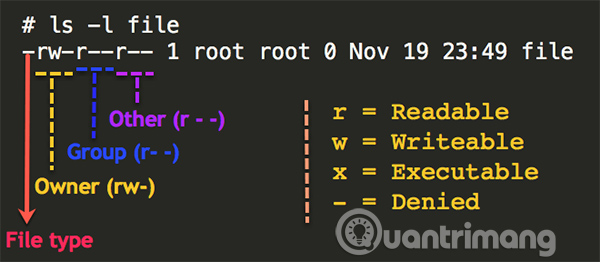
Điều này có nghĩa nó là một file thông thường với quyền đọc, ghi và thực thi cho chủ sở hữu, đọc và thực thi cho nhóm và chỉ đọc cho những người khác.
Định dạng thứ hai được gọi là numeric notation (ký hiệu số), là một chuỗi gồm ba chữ số, mỗi chữ số tương ứng với user, nhóm và các quyền khác. Mỗi chữ số có thể nằm trong khoảng từ 0 đến 7 và mỗi giá trị của chữ số có được bằng cách tính tổng các quyền của lớp:
- 0 có nghĩa là không có quyền nào được cho phép.
- +1 nếu lớp có thể thực thi file.
- +2 nếu lớp có thể ghi vào file.
- +4 nếu lớp có thể đọc file.
Nói cách khác, ý nghĩa của từng giá trị chữ số là:
- 0: Không được phép thực hiện bất kỳ quyền nào
- 1: Thực thi
- 2: Viết
- 3: Viết và thực thi
- 4: Đọc
- 5: Đọc và thực thi
- 6: Đọc và viết
- 7: Đọc, viết và thực thi
Vì vậy, ở ví dụ trên, -rwxr-xr-- sẽ là 754 trong ký hiệu số. Đó là quyền đối với file Linux một cách ngắn gọn.
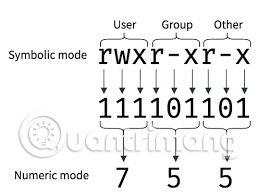
Chmod là gì?
Trên các hệ thống giống như Unix, chmod là một lệnh cấp hệ thống, viết tắt của “change mode” và cho phép bạn thay đổi cài đặt quyền của file theo cách thủ công.
Đừng nhầm lẫn với chown. Đó là một lệnh cấp hệ thống khác trên những hệ thống giống như Unix, viết tắt của “change owner” và cho phép bạn gán quyền sở hữu một file cho người dùng khác, hoặc chgrp, viết tắt của “change group” và gán file cho một nhóm khác. Đây là những lệnh quan trọng cần biết, nhưng không được sử dụng phổ biến như chmod.
Chmod 644 có nghĩa là gì?
Việc đặt quyền của file thành 644 cho phép chủ sở hữu có thể truy cập và sửa đổi file theo cách họ muốn, trong khi mọi người dùng khác chỉ có thể truy cập mà không thể sửa đổi và không ai có thể thực thi file ngay cả chủ sở hữu. Đây là cài đặt lý tưởng cho những file có thể truy cập công khai vì nó duy trì cân bằng giữa sự linh hoạt và tính bảo mật.
Chmod 755 có nghĩa là gì?
Đặt quyền của file thành 755 về cơ bản giống như 644, ngoại trừ mọi người đều có quyền thực thi. Quyền này chủ yếu được sử dụng cho các thư mục có thể truy cập công khai, vì cần có quyền thực thi để thực hiện thay đổi đối với thư mục.
Chmod 555 có nghĩa là gì?
Việc đặt quyền của file thành 555 làm cho file không thể bị sửa đổi bởi bất kỳ ai, ngoại trừ superuser (siêu người dùng) của hệ thống. Quyền này không thường được sử dụng như 644, nhưng việc biết về nó vẫn rất quan trọng, vì cài đặt quyền chỉ đọc ngăn ngừa các thay đổi ngẫu nhiên và/hoặc giả mạo.
Chmod 777 có nghĩa là gì?
Đặt quyền truy cập file thành 777 cho phép mọi người có thể làm bất cứ điều gì họ muốn với file. Đây là một rủi ro bảo mật rất lớn, đặc biệt là trên các máy chủ web! Theo nghĩa đen, bất cứ ai cũng có thể truy cập file, sửa đổi theo cách họ muốn và thực thi nó trên hệ thống. Bạn có thể tưởng tượng thiệt hại tiềm tàng nếu một kẻ lừa đảo nhúng tay vào file này.
Cách sử dụng Chmod trên Linux
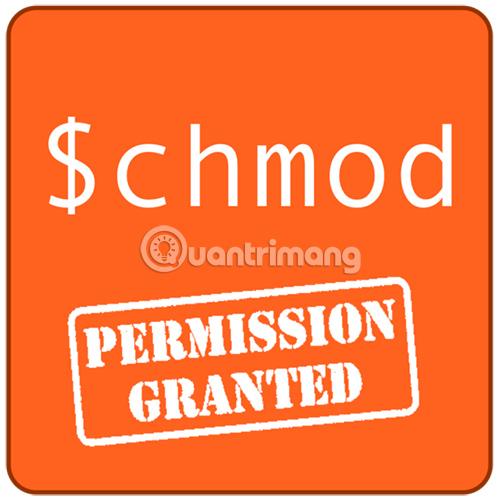
Lệnh chmod có định dạng đơn giản:
chmod [permissions] [file]Quyền có thể được cung cấp trong ký hiệu số, đây là định dạng tốt nhất để sử dụng khi bạn muốn gán quyền cụ thể cho tất cả các lớp:
chmod 644 example.txtQuyền cũng có thể được cung cấp trong ký hiệu tượng trưng, rất hữu ích khi bạn chỉ muốn sửa đổi các quyền của một lớp cụ thể. Ví dụ:
- chmod u=rwx example.txt
- chmod g=rw example.txt
- chmod o=rw example.txt
Bạn có thể sửa đổi quyền cho nhiều lớp, chẳng hạn như ví dụ này cho chủ sở hữu quyền đọc/ghi/thực thi nhưng nhóm và các người dùng khác chỉ có quyền đọc/thực thi:
chmod u=rwx,g=rw,o=rw example.txtKhi gán cùng một quyền cho nhiều lớp, bạn có thể kết hợp chúng:
chmod u=rwx,go=rw example.txtNhưng lợi ích của việc sử dụng ký hiệu tượng trưng sẽ được thấy rõ khi bạn chỉ muốn thêm hoặc xóa quyền cho một hành động cụ thể đối với một lớp.
Ví dụ, lệnh sau thêm quyền thực thi cho chủ sở hữu file:
chmod u+x example.txtVà lệnh này loại bỏ quyền ghi và thực thi cho người dùng khác:
chmod o-wx example.txtCuối cùng, nếu bạn muốn áp dụng một nhóm quyền cụ thể cho tất cả các file và mục trong một thư mục cụ thể (nghĩa là một chmod đệ quy), hãy sử dụng tùy chọn -R và nhắm mục tiêu tới một thư mục:
chmod -R 755 example_directoryMặc dù lệnh chmod thoạt nhìn có vẻ hơi kỳ lạ, nhưng nó thực sự khá đơn giản và hoàn toàn hợp lý. Nếu bạn hiểu những điều trên, về cơ bản bạn đã thành thạo chmod!
Các lệnh như chmod, chown và chgrp chỉ là phần nổi của tảng băng Linux. Nếu bạn là người hoàn toàn mới với hệ điều hành này, bạn nên kiểm tra các lệnh cơ bản cho người mới sử dụng Linux cũng như những lệnh Linux không bao giờ nên chạy.
Bên cạnh đó, bạn cũng nên xem các mẹo và thủ thuật cho người dùng Ubuntu. Bạn sẽ nắm được mọi thứ cần biết để bắt đầu làm quen và cảm thấy thoải mái trên hệ điều hành này.
Chúc bạn thành công!
 Công nghệ
Công nghệ  AI
AI  Windows
Windows  iPhone
iPhone  Android
Android  Học IT
Học IT  Download
Download  Tiện ích
Tiện ích  Khoa học
Khoa học  Game
Game  Làng CN
Làng CN  Ứng dụng
Ứng dụng 




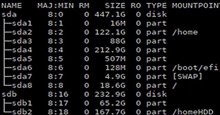













 Linux
Linux  Đồng hồ thông minh
Đồng hồ thông minh  macOS
macOS  Chụp ảnh - Quay phim
Chụp ảnh - Quay phim  Thủ thuật SEO
Thủ thuật SEO  Phần cứng
Phần cứng  Kiến thức cơ bản
Kiến thức cơ bản  Lập trình
Lập trình  Dịch vụ công trực tuyến
Dịch vụ công trực tuyến  Dịch vụ nhà mạng
Dịch vụ nhà mạng  Quiz công nghệ
Quiz công nghệ  Microsoft Word 2016
Microsoft Word 2016  Microsoft Word 2013
Microsoft Word 2013  Microsoft Word 2007
Microsoft Word 2007  Microsoft Excel 2019
Microsoft Excel 2019  Microsoft Excel 2016
Microsoft Excel 2016  Microsoft PowerPoint 2019
Microsoft PowerPoint 2019  Google Sheets
Google Sheets  Học Photoshop
Học Photoshop  Lập trình Scratch
Lập trình Scratch  Bootstrap
Bootstrap  Năng suất
Năng suất  Game - Trò chơi
Game - Trò chơi  Hệ thống
Hệ thống  Thiết kế & Đồ họa
Thiết kế & Đồ họa  Internet
Internet  Bảo mật, Antivirus
Bảo mật, Antivirus  Doanh nghiệp
Doanh nghiệp  Ảnh & Video
Ảnh & Video  Giải trí & Âm nhạc
Giải trí & Âm nhạc  Mạng xã hội
Mạng xã hội  Lập trình
Lập trình  Giáo dục - Học tập
Giáo dục - Học tập  Lối sống
Lối sống  Tài chính & Mua sắm
Tài chính & Mua sắm  AI Trí tuệ nhân tạo
AI Trí tuệ nhân tạo  ChatGPT
ChatGPT  Gemini
Gemini  Điện máy
Điện máy  Tivi
Tivi  Tủ lạnh
Tủ lạnh  Điều hòa
Điều hòa  Máy giặt
Máy giặt  Cuộc sống
Cuộc sống  TOP
TOP  Kỹ năng
Kỹ năng  Món ngon mỗi ngày
Món ngon mỗi ngày  Nuôi dạy con
Nuôi dạy con  Mẹo vặt
Mẹo vặt  Phim ảnh, Truyện
Phim ảnh, Truyện  Làm đẹp
Làm đẹp  DIY - Handmade
DIY - Handmade  Du lịch
Du lịch  Quà tặng
Quà tặng  Giải trí
Giải trí  Là gì?
Là gì?  Nhà đẹp
Nhà đẹp  Giáng sinh - Noel
Giáng sinh - Noel  Hướng dẫn
Hướng dẫn  Ô tô, Xe máy
Ô tô, Xe máy  Tấn công mạng
Tấn công mạng  Chuyện công nghệ
Chuyện công nghệ  Công nghệ mới
Công nghệ mới  Trí tuệ Thiên tài
Trí tuệ Thiên tài